Контент-маркетологам приходится работать не только с текстом, но и с изображениями. Особенно, если в компании нет дизайнера или он занят более глобальными задачами. Для этого необязательно профессионально изучать Photoshop или CorelDRAW. Рассказываем, как поставить создание иллюстраций на поток с помощью простого и бесплатного инструмента.
В сети есть различные сервисы для создания и редактирования дизайна онлайн. Какие-то из них больше подходят для обработки фото, другие для рисования. Мы чаще создаем иллюстрации на основе картинок и иконок, а также делаем инфографику и схемы. Поэтому искали редактор, который облегчит именно этот процесс.
Таким инструментом оказалась Canva — бесплатный сервис для создания дизайна, с помощью которого мы разработали около 90% иллюстраций для блога, рассылок и соцсетей. Вот несколько причин, почему мы остановились именно на нем.
- Простой и понятный интерфейс. Даже для человека, который раньше не работал с подобными конструкторами картинок, разобраться несложно.
- Есть все основные инструменты для работы с изображениями. Можно добавлять собственные картинки или использовать предложенные.
- Ничего не нужно скачивать, сервис работает онлайн, а готовые макеты хранятся в облаке. В отличие от десктопных программ, Canva не «грузит» компьютер ― ничего не тормозит, дизайны быстро подгружаются. Командам, в которых несколько сотрудников работают с иллюстрациями, удобно делиться проектами.
Оговоримся сразу, что при создании детальных изображений или сложных инфографик вам может понадобиться помощь других графических редакторов. Но чаще всего для ежедневной работы над контентом не требуется сотня инструментов. Ниже мы расскажем, как использовать этот редактор для самой частой задачи контент-маркетолога ― создания картинок.
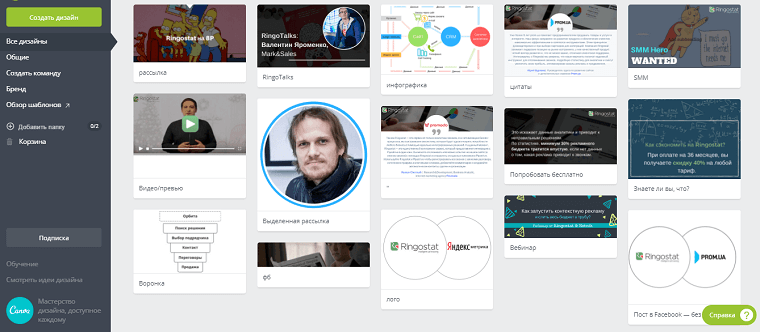
Иллюстрация к посту на блоге
Для работы с изображением нажмите «Создать дизайн», после этого откроется полный список готовых шаблонов. Либо создайте изображение с нуля, используя нужные размеры — в этом случае вы начнете с чистого макета.
Слева появится меню из шести вкладок, с которыми и будет строиться дальнейшая работа. Сначала можно зайти в раздел Макет, если вам нужно нестандартное изображение — например, коллаж, состоящий из нескольких полей различного размера. Если же нужна стандартная иллюстрация, можно работать с пустым макетом заданного размера.
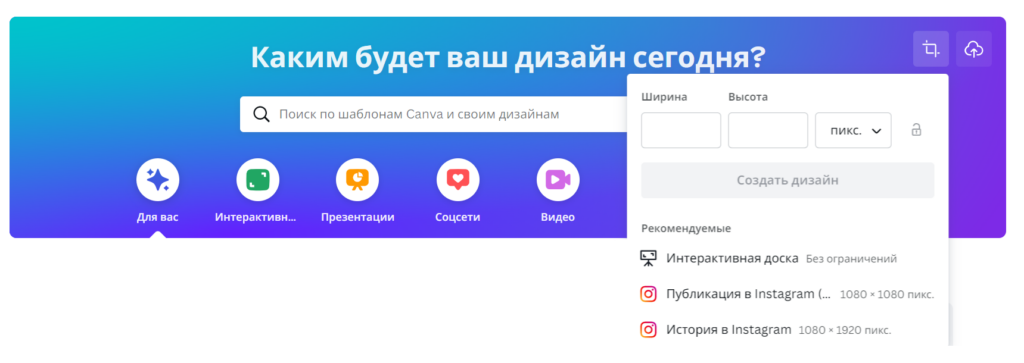
Следующий этап — добавление фоновой картинки. Ее можно выбрать в разделе Фон, среди платных или бесплатных изображений. Или перейти в раздел Мое и залить туда собственное. Для заглавной иллюстрации этого поста мы выбрали готовый фон из Canva, загрузили брендовый логотип, а потом просто перетащили на картинку.
Аналогично на изображение можно добавить любой текст или элемент из соответствующих вкладок. Например, рассмотрим, как создавалось такое изображение:

- В раздел Мое загрузили фоновую картинку и перетащили на макет.
- Она светлая, и чтобы другие элементы на ней не терялись, выбрали квадрат в разделе Элементы — Фигуры и поместили поверх исходной картинки. Заменили его изначальный белый цвет на черный и сделали более прозрачным. Это немного затемнило фоновую картинку и текст на ней стал более читабельным.
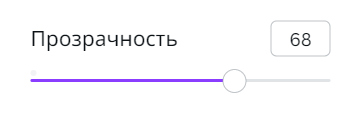
- Поверх изображения и наложенного темного слоя разместили логотип.
- Слои можно легко перемещать и менять местами — для этого нужно кликнуть на один из слоев и нажать «Вперед» или «Назад» в правом верхнем углу.
- В разделе Текст подобрали шрифт и поместили на макет изменили его цвет и размер.
- В разделе Элементы — Фигуры выбрали квадратную рамку, заменили ее цвет и подогнали ее так, чтобы она окружила текст.
Можно сделать заготовки иллюстраций для разных типов постов на блоге с учетом вашего фирменного стиля. Например, заглавная иллюстрация, обновления месяца, кейс и т. д. Это упростит работу с картинками и поможет создать узнаваемый дизайн. Контент-маркетологу нужно только менять название статьи или имя автора, подставлять фоновое изображение, а основные элементы остаются неизменными.
Если нужно предоставить доступ к макету другому пользователю, кликните на надпись «Поделиться» в правом верхнем углу и введите его электронный адрес. Если же планируете все время работать над проектами вместе с коллегами, перейдите в раздел Команда в главном меню. Здесь можно добавить до 50 участников. Также у сервиса есть платный пакет«Canva for work» с расширенными возможностями для корпоративного пользования.
Схемы
Для создания схем можно использовать и собственные иконки, но в разделе Элементы достаточно изображений на самые распространенные темы. В качестве примера разберем схему из статьи о сквозной аналитике:
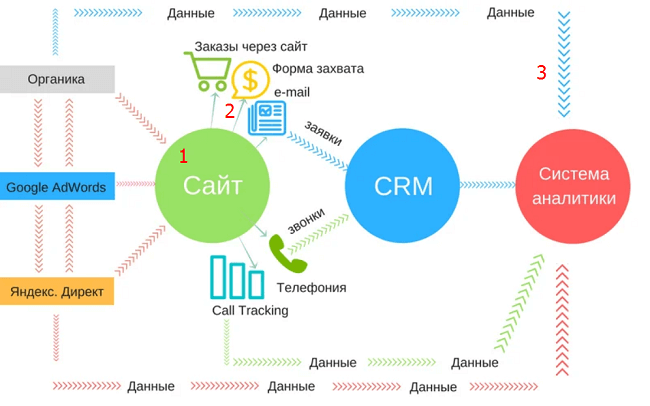
- Круги и прямоугольники находятся в разделе Элементы, подраздел Фигуры. Для каждой из них есть около десятка различных конфигураций — например, в рамке, с закругленными краями, прозрачные.
- Иконки, изображающие корзину, доллар и т. д., мы взяли из подраздела Значки. В нем находится около 200 элементов на разные тематики, и все они бесплатны.
- Стрелки взяли в подразделе Линии. Их направление, длину и цвет можно изменять, как и у других элементов.
Также можно создавать диаграммы и графики (подраздел Диаграммы), указывая нужные значения — и эти элементы будут под них видоизменяться.
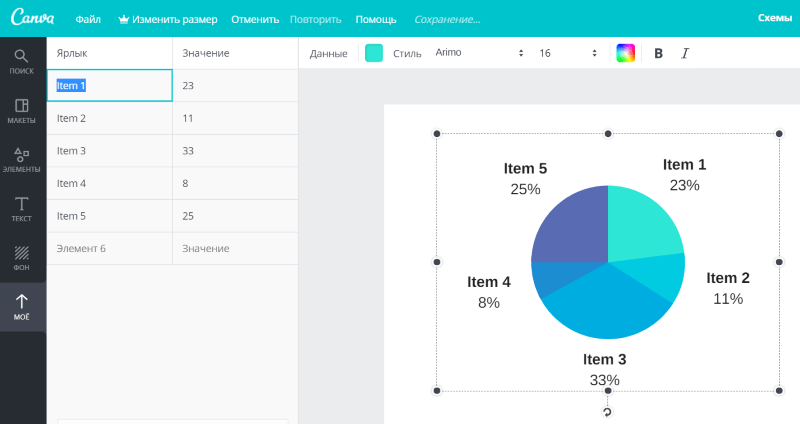
Соцсети и рассылки
В Canva есть шаблоны для постов в популярных социальных сетях. Они уже обладают нужными размерами, а из галереи можно выбрать подходящее изображение, заменив текст.
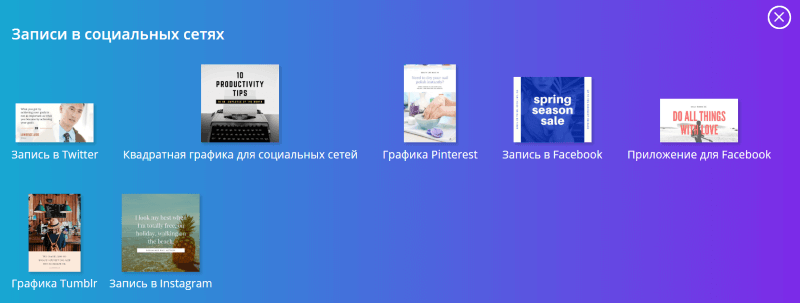
Отдельно можно выбрать фон для Facebook или картинку для оформления канала на YouTube. В Canva мы также создаем мемы для наших соцсетей. Достаточно подставить картинку, добавить текст, рамку наших корпоративных цветов и лого.

Для рассылок в редакторе есть готовые шаблоны. Но мы используем собственную заготовку иллюстраций с размерами 600х300, в которой изменяем фон и текст, а потом добавляем в специальную платформу, где и верстается рассылка. От приглашений на мероприятия и дайджеста новых статей на блоге — до писем с презентациями для участников прошедшего вебинара.
Совет. Некоторые конструкторы рассылок не позволяют вставить в письмо видео с превью. Вместо него будет добавлена просто ссылка. Но даже если у вас получится добавить его с YouTube, превью может выбиваться из общего стиля. В этом случае лучше создать картинку нужной цветовой гаммы, с брендированием и подходящими надписями. При клике на нее, человек будет перенаправлен на видео.

Иллюстрации, как и другие элементы, играют очень важную роль в том, как будет восприниматься рассылка.
Выводы
Canva — простой конструктор картинок, в котором можно создавать любые иллюстрации, даже не имея опыта работы в других графических редакторах. Она не обладает всеми функциями Photoshop, но для основных нужд контент-маркетолога ее вполне достаточно. Мы описали лишь часть ее возможностей.
У сервиса много бесплатных изображений и шаблонов для разных целей — от создания открытки или подарочного сертификата до сложной инфографики. Canva работает по модели freemium, поэтому часть возможностей на базовом тарифе недоступна. Например, нельзя изменить размер готового макета. Но по собственному опыту можем сказать, что бесплатных инструментов достаточно, чтобы создавать разнообразные брендированные изображения.
И напоследок делимся небольшим списком других полезных графических инструментов для контент-маркетологов:
- Скруглитель — для создания круглых аватаров или картинок онлайн;
- Infogram — для графиков и инфографик;
- Plotly — для визуализации данных, создания круговых диаграмм и т. д.

